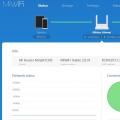* Recommended to upload a 720*312 image as the cover image
Article Description
Вследствие огромной конкуренции гаджеты для внутреннего рынка Китая обладают, как правило, сразу двумя важными преимуществами - отличным качеством при низкой цене. Но есть и недостаток, по крайней мере, в наших глазах: в таких аппаратах частенько отсутствует локализация хотя бы на английский язык. И если со смартфонами сообщество давно научилось справляться, и их прошивка ни у кого не вызывает затруднений, то с, например, роутерами всё не так гладко. В обзоре мы расскажем о возможностях роутера Xiaomi Mi Router 3G и о том, насколько сложно научить гаджет русскому языку.Технические характеристики Xiaomi Mi Router 3GПроцессор: двухъядерный MediaTek MT7621, 880 МГцОперативная память: 256 МБВстроенная память: 128 МБLAN: 2 порта, 1 Гбит/сWAN: 1 порт, 1 Гбит/сWi-Fi: 802.11a/b/g/n/ac, 2,4 и 5 ГГц, MIMO 2x2USB: 1 порт USB 3.0Упаковка и комплектатцияMi Router поставляется в большой картонной коробке, на которой сразу в нескольких местах размещён QR-код для быстрого скачивания приложения для управления гаджетом.Комплект спартанский - только сам гаджет и блок питания, но роутеру больше ничего и не нужно. Главное не забыть обзавестись переходником с плоского штекера на евровилку, иначе подключить к розетке аппарат не получится.Внешний видКорпус роутера целиком выполнен из белого матового пластика. Дизайн минималистичен и удачно сочетает резкие и плавные переходы между гранями. На передней панели устройства расположен единственный светодиод, который в режиме «по умолчанию» не несёт особой смысловой нагрузки.Все разъёмы расположены сзади: один WAN-порт, два LAN-порта (все три - гигабитные), порт USB 3.0, разъём блока питания, а также кнопка сброса. Антенны в количестве четырёх штук (две для диапазона 2,4 ГГц и две - для 5 ГГц) сделаны несъёмными.Остальные грани корпуса пустые, но нижняя панель перфорирована по всей площади для лучшей вентиляции.Первое включениеДля первоначальной настройки роутера проще всего воспользоваться мобильным приложением Mi Wi-Fi, которое производитель предлагает скачать по ссылке в QR-коде. Сделать это подсказывает ещё и простая логика: программа переведена на английский язык (хотя в некоторых местах всё же остались иероглифы).После того, как приложение обнаружит роутер и позволит вам настроить пароль беспроводной сети, к устройству уже можно спокойно подключиться с ноутбука и открыть веб-интерфейс. Но сначала Mi Wi-Fi предложит вам зарегистрировать аккаунт Xiaomi. Нам он дальше потребуется, так что придётся согласиться.Что ж, теперь точно можно зайти на веб-интерфейс роутера. И тут нас поджидает неприятный сюрприз: панель управления устройством доступна только на китайском языке.Если вы не говорите на языке Поднебесной, то единственный способ разобраться в интерфейсе - воспользоваться расширением RUMIWIFI, доступным для браузеров Chrome и «Яндекс.Браузер». RUMIWIFI неплохо справляется со своей задачей и позволяет управлять большинством функций роутера, хотя некоторые надписи в нашем случае всё равно остались непереведёнными. Интерфейс стоковой прошивки роутера столь же минималистичен, как и дизайн самого гаджета. В нём есть все основные настройки для подключения к Интернету различными способами и привычные функции вроде DDNS, проброса портов или присвоения статических IP-адресов устройствам локальной сети, но на этом всё. Никаких продвинутых возможностей управления «железом» или специфических настроек сети здесь нет, да и пользоваться не до конца переведённым интерфейсом удовольствия мало.Установка кастомной прошивкиК счастью, описанным проблемам есть решение - установка кастомной прошивки, которая не только полностью переведена на русский язык, но и обладает намного более обширной функциональностью. Благодарить за её существование стоит форумчан andy.padavan - непосредственно автора прошивки, и Freize - разработчика скрипта PROMETHEUS для её компиляции и установки. Да, из-за ограничений, накладываемых копирайтом, компилировать прошивку придётся из исходного кода самостоятельно, но это всё же лучше, чем ничего.Для того чтобы скрипт смог залить прошивку на роутер, предварительно потребуется получить доступ к устройству по SSH. Инструкция по получению доступа есть на форуме, а для её выполнения понадобится прошивка для разработчиков с официального сайта производителя, аккаунт Xiaomi и USB-накопитель, отформатированный в FAT32. Из подводных камней отметим необходимость скачивания прошивки для разработчиков не через роутер Xiaomi (иначе нас перебросит в веб-интерфейс) и необходимость дважды вручную прописать протокол https в адресной строке браузера из-за ошибок в работе сайта компании. Китайский язык сайта препятствием стать не должен - нам потребуется нажать всего две кнопки.После того, как доступ по SSH получен, дело остаётся за малым - запустить скрипт PROMETHEUS и следовать инструкциям. Скрипт работает только на операционной системе Debian, либо основанных на ней дистрибутивах Linux. Обладатели ПК с Windows 10 могут попробовать воспользоваться надстройкой Bash on Windows, но мы предпочли выполнить сборку прошивки в виртуальной машине с установленной Ubuntu 16.04. По заявлению разработчика скрипта, с недавнего времени он работает и на новых версиях этой ОС, так что можете попробовать запустить его на Ubuntu 17.10 или более поздней.Если доступ по SSH был успешно получен на этапе подготовки, то после выполнения всех предварительных операций вроде сборки тулчейна и компиляции прошивки, для её установки достаточно просто выбрать пункт «Прошить Firmware» в соответствующем меню. При точном следовании инструкциям и избегании описанных подводных камней, процесс изменения прошивки роутера продлится не более одного-полутора часов, львиную долю которых займёт компиляция.Новые возможностиПосле прошивки веб-интерфейс роутера кардинально преобразится. Не удивляйтесь наличию логотипа ASUS: по словам автора прошивки, дело всё в тех же копирайтах.Теперь роутер обладает куда более широкими возможностями, которые могут пригодиться как обычным пользователям, так и опытным администраторам. Например, каждым беспроводным интерфейсом точки доступа теперь можно управлять отдельно, задавая расписание работы Wi-Fi, режим беспроводной сети, ширину канала и другие параметры.Из профессиональных настроек Wi-Fi отметим возможности регулировки MIMO и изолирования клиентов точки доступа между собой.Счастливые обладатели реального IP-адреса в прошивке от padavan могут настроить VPN-сервер. Поддерживаются протоколы PPTP, L2TP и OpenVPN.USB-порт в кастомной прошивке имеет три основных функции. Основная - общий доступ к файлам при подключении внешнего накопителя, будь то обычная флэшка, SSD или жёсткий диск. Роутер умеет быть SMB-сервером (сетевое окружение Windows), NFS-сервером (сеть Linux), FTP-сервером или даже UPnP/DLNA-сервером с подключением умных телевизоров и медиаплееров.Не обошлось и без поддержки роутером самостоятельной загрузки файлов на накопитель. Для этого в прошивке предназначено сразу два приложения: Aria2 для обычных загрузок и torrent-клиент Transmission.Второе назначение USB-порта - работа в качестве принт-сервера, что позволяет использовать любой принтер как сетевой. Наконец, к USB-порту роутера можно подключить модем и использовать его вместо проводного подключения к провайдеру. Эта возможность пригодится при использовании роутера в удалённых от цивилизации местах (например, на даче) или для резервирования основного канала. Приоритетом WAN-порта и USB-модема пользователь может управлять самостоятельно.Несмотря на упоминание 3G в названии роутера, гаджет, само собой, умеет работать и с LTE-модемами.Убедимся в этом, протестировав Mi Router с модемом Huawei E3372. В этом случае, скорость передачи данных, конечно же, «плавает» и зависит от возможностей оператора связи и загруженности сети.Из приятных особенностей прошивки отметим возможность управления светодиодами на фронтальной панели и Ethernet-разъёмов вплоть до их полного отключения для перевода гаджета в стелс-режим.Продвинутых пользователей наверняка заинтересует возможность устанавливать в кастомной прошивке стороннее ПО из репозиториев Optware и Entware. Это позволяет превратить роутер в полноценный веб-сервер с поддержкой PHP и Python.Аппаратная начинкаПару слов стоит сказать и об аппаратной составляющей Mi Router 3G. В основе композиции - чипсет MediaTek MT7621, процессор имеет два ядра, построенных на архитектуре MIPS32, максимальная тактовая частота - 880 МГц. Это достаточно мощный и современный SoC, который поддерживает скорости до 2 Гбит/с, технологию MIMO и способен работать с пятью гигабитными Ethernet-портами одновременно. Несмотря на это, Xiaomi ограничилась всего двумя LAN-портами в Mi Router 3G. Скорее всего, это было сделано по маркетинговым соображениям.Объём оперативной памяти составляет 256 МБ - почти стандартный объём для современного домашнего роутера. Внутренняя память имеет размер всего 128 МБ и доступна только для прошивки роутера и установки стороннего ПО (вроде torrent-клиента).Лабораторными условиями мы, к сожалению, не обладаем - тестировать скорость роутера пришлось в условиях загруженного эфира многоквартирного дома. Впрочем, это и к лучшему - мало кто будет использовать этот гаджет в чистом поле. Способ замера скорости тоже был выбран самый простой - копирование большого файла между ноутбуком, подключённым по Wi-Fi, и сервером, подключённым к LAN-порту. На частоте 2,4 ГГц скорость оказалась ожидаемо низкой - всего 40 Мбит/с. Это неудивительно: помимо сети Mi Router 3G, ноутбук «видит» ещё минимум 13 сетей из других квартир. А вот на частоте 5 ГГц дела обстоят куда лучше - стабильная скорость передачи данных составила 280 Мбит/с, в пике поднимаясь до 320 Мбит/с. Ради интереса мы попробовали отключить MIMO 2х2, оставив всего один канал на приём и передачу данных. В этом режиме скорость не поднималась выше 184 Мбит/с, что в очередной раз доказывает реальную пользу этой технологии.Что же касается скорости сёрфинга в Интернет, то тут расклад такой - сколько приходило от провайдера по кабелю, столько и выдал в эфир роутер.Такую скорость получили в полутора метрах от девайса в диапазоне 5 ГГц:А так - через две стены из газосиликатных блоков толщиной 150 мм. Расстояние до роутера - пять метров, диапазон 5 ГГц:Два порта мало?Оказалось, что у Mi Router 3G два заметных недостатка, но каждый из них зависит только от точки зрения конкретного пользователя. Первый - наличие всего двух LAN-портов. Тем, кто пользуется только ноутбуками, планшетами и другими беспроводными устройствами и одного порта было бы много, а кому-то дома нужно минимум четыре. Иными словами, перед покупкой стоит взвесить свои потребности и решить, хватит ли вам имеющихся разъёмов. Впрочем, вы всегда можете купить недорогой коммутатор, чтобы решить проблему с нехваткой портов в будущем. Второй недостаток - необходимости самостоятельной локализации, которая при отсутствии опыта может занять немало времени.ИтогиНа перепрошивку и прочие настройки было потрачено около пяти часов с учётом поиска решений возникших проблем (неправильная работа сайта Xiaomi и несовместимость скриптов с Ubuntu 17.04). Если вас это не пугает, то Mi Router 3G станет отличным вариантом для домашнего использования: благодаря наличию четырёх антенн и поддержки MIMO 2x2 гаджет способен выдавать настолько высокую скорость, насколько только позволяет забитый эфир многоквартирного дома.Ну а после перепрошивки роутер становится полноценным комбайном, который уже не только выполняет функцию точки доступа, но и может быть полноценным файловым сервером и позволяет подключаться к своей локальной сети из любой точки мира. При стоимости не более 2500 рублей Mi Router 3G практически не имеет конкурентов по соотношению цены и возможностей.Плюсы: высокая скорость работы;поддержка внешних 4G-модемов;большая зона покрытия;отличная функциональность после перепрошивки;красивый внешний вид.Минусы:сложная перепрошивка;всего два LAN-порта.Автор текста: Владимир Терехов 4pda
Тема прошивки роутера Xiaomi Mi Router весьма актуальна по нескольким причинам. Главная в том, что весь его интерфейс на китайском языке без какой-либо альтернативы. Поэтому для того, чтобы более-менее понять то, что написано в стоковой прошивке, нужно устанавливать в браузер дополнительное расширение для перевода. Пользоваться можно, но неудобно. Казалось бы, к чему эти заморочки? Купи себе другой роутер с русской локализацией и пользуйся. Но подкупает низкая стоимость при больших технических показателях и функциональных возможностях роутера. Аналоги от других производителей, продающиеся здесь, стоят на тысячу и более рублей дороже.
Какие есть варианты?
Постоянно пользоваться китайской версией, как вы понимаете, невозможно. Поэтому я решил сделать данное руководство, в котором расскажу о двух возможностях прошивки роутера :
- На официальную английскую
- На версию Padavan, или Asus
Данная инструкция подходит для всех моделей с USB портом — прошивка Xiaomi Mi Router 3 происходит точно так же, как и Mini.
Официальная прошивка роутера Xiaomi Mi WiFi 3 на английский язык
Итак — как перевести Xiaomi Router 3 на английский язык и больше не заморачиваться с постоянным с этими бесконечными паучками.
Порядок действий несложный:
- Скачать английскую прошивку Xiaomi
- Загрузить ее на роутер
- Заново настроить уже в англоязычной версии

Прошивка роутера Xiaomi Mi WiFi Router от Padavan для Asus
Еще одно решение китайского языка в панели управления — установить кастомную версию микропрограммы на роутер Xiaomi. Самой удачной на сегодняшний день является прошивка Padavan, или как ее еще называют от Asus по имени фирмы, для которой она была изначально сделана. Процесс установки не самый легкий, но если все делать правильно, то получится без проблем, если вы хоть немного умеете пользоваться компьютером. Поэтому я в данной статье постарался максимально подробно изложить весь процесс обновления ПО роутера на примере модели Xiaomi Mini для вашего удобства.
Для достижения конечного результата нам потребуется прошить Xiaomi Mi Router несколько раз:
- Установить оригинальную прошивку XiaoMi для разработчиков
- Установить прошивку Pandora
- Установить прошивку Asus
Прошивка для разработчиков
Начнем. Прежде всего заходим на страницу загрузок Xiaomi во вкладку «ROM» и скачиваем пакет «ROM for» для своей модели (Mini, 3, 3C, 3G и т.д.) из правой колонки — это официальная версия ПО для разработчиков. С ее помощью мы сможем управлять глубокой прошивкой роутера.

Далее заходим в админку роутера по адресу , в раздел «Общие настройки > Состояние системы» и выбираем скачанный файл для прошивки. В моих скринах вы увидите переведенные страницы интерфейса через встроенный в Chrome Гугл переводчик — так пользоваться стоковой прошивкой удобнее всего. При работе для удобства используйте кабельное подключение компьютера к роутеру Xiaomi — не нужно будет при каждой перезагрузки заново к нему подключаться.


Происходит перепрошивка роутера — в это время его нельзя отключать от питания.

Скачиваем необходимые файлы и программы
После перезагрузки роутера опять настраиваем его на подключение к интернету от вашего провайдера и заходим в репозиторий Роутер-Клуба , где умельцы регулярно выкладывают свежие прошивки Padavan и не только на несколько разных роутеров. Прокручиваем вниз страницы и заходим в папку с последней датой.

В этой папке находим еще одну — xrm_base, в ней лежит нужная прошивка от Asus, скачиваем ее к себе на компьютер.


В личном кабинете Xiaomi Mi Router находим номер своего аккаунта — он справа от меню рядом с фото профиля.


Логин у всех будет «root» — пароль индивидуальный.
Нажимаем на кнопку с иероглифами справа от пароля и потом еще раз в всплывающем окне, тоже правую кнопку — и скачиваем файл для подключения по SSH протоколу к Xiaomi Mi Router.

Его нужно поместить на чистую, отформатированную в FAT32 флешку размером от 4 до 8 Гб.
И наконец, последнее, что надо скачать пакет программ с нашего хранилища для прошивки Asus.
Прошивка от Pandora
Приступаем к собственно прошивке. Вынимаем кабель питания из нашего роутера, берем флешку и вставляем ее в USB разъем на маршрутизаторе Xiaomi.
Далее зажимаем булавкой кнопку «Reset» и вставляем кабель электрического питания. Ждем, пока светодиод замигает желтым цветом и отпускаем кнопку «Ресет». Если все нормально, то светодиод поменяет цвет на синий. Если он станет красным, то повторите все манипуляции с флешкой и роутером сначала.
После этого запускаем из того же архива программу hfs.exe и добавляем в него файл PandoraBox.bin. Это виртуальный сервер, который мы запускаем на компьютере и с которого зальем прошивку на роутер.

Следующим шагом запускаем программу putty.exe из того же архива — это SSH клиент, который позволит подключиться к «внутренностям» Xiaomi. Вбиваем в адресной строке IP роутера — 192.168.31.1. Остальные значения оставляем как есть — и жмем кнопку «Open».

Откроется новое диалоговое окно, где нас сначала попросят ввести логин и пароль от роутера — вспоминаем ту информацию, которую мы получили в своем аккаунте на сайте Xiaomi. Логин — «root»

а пароль тот, который вам выдал сайт. При вводе пароля символы отображаться не будут, поэтому не ошибитесь. При успешном подключении появится приветствие от китайцев.

Далее вбиваем команду «cd /tmp
» — чтобы попасть в папку с временными файлами роутера.
После этого даем команду «wget ССЫЛКА_НА_ФАЙЛ_ИЗ_ПРОГРАММЫ_HFS.EXE
«. В моем случае она выглядит как «wget http://192.168.151.1/PandoraBox.bin»

Дальше надо определить, куда именно в вашем конкретно устройстве установить прошивку. Делается это командой «cat /proc/mtd «. После нее появится список, в котором нужно найти одно из значений — «firmware», «OS1» или «FirmwareStub». Будет именно одно из них, которое мы употребим. Мне выпало «OS1»

Теперь выполняем команду, которая прошьет наш роутер на версию от Pandora:
mtd -r write /tmp/PandoraBox.bin OS1
Вместо OS1, как вы поняли, у вас может быть firmware или FirmwareStub
Роутер начнет прошиваться, после чего перезагрузится.
Прошивка Xiaomi от Asus (Padavan)
Теперь, когда Пандора накатилась, запускаем опять HFS.EXE и аналогично добавляем в нее файл прошивки Asus — тот который скачивали в самом начале с репозитория RouterClub.
Скачали. Теперь перезапускаем еще раз программу PUTTY.EXE и подключаемся снова к роутеру, теперь по новому IP, который задан в новой прошивке — 192.168.1.1

Здесь нам надо заново авторизоваться, для этого используем логин «root», пароль «admin».
Далее опять заходим в каталог командой «cd /tmp
» и заливаем в него файл прошивки от Padavan — Asus — «wget http://192.168.1.151/НАЗВАНИЕ_ФАЙЛА.trx
» — ссылку опять же берем из проги HFS.
После этого накатываем прошивку командой «mtd -r write /tmp/НАЗВАНИЕ_ФАЙЛА.trx firmware » — обратите внимание, здесь уже используем в конце именно команду «firmware»

И ждем перезагрузки роутера, после которой в браузере набираем его IP — 192.168.1.1, по которому попадем в админку. Для авторизации используем пару логин-пароль admin-admin. Для подключения к роутеру по WiFi к сети «Роутер Клуб» используйте пароль «1234567890».
Наградой наших долгих трудов будет новая админка с множеством дополнительных возможностей, который не было в стоковой прошивке. Например, теперь будет доступна функция подключения мобильных модемов и раздача гостевой wifi сети на частоте 5 ГГц, и это только самый-самый минимум произошедших изменений.

Надеюсь, у вас тоже все получилось!
Для большей наглядности привожу два видео руководства, которые пошагово показывают весь процесс. Кстати, установка прошивки Podovan на Xiaomi Mi Wi-Fi Router 3 и 3G имеет отличия от Mini — обратите на это внимание!
Padavan для Mi Router 3/3G
Для Xiaomi Mini
Как Вернуть Официальную Прошивку На Роутер Xiaomi Mi Router 3?
Я достаточно долго пользовался роутером Xiaomi на разных прошивках, но для многих читателей блога процесс установки сторонней версии ПО слишком сложен, поэтому чаще мне все-таки задают вопросы про то, как работать с роутерами Xiaomi в обычной официальной версии админки. Поэтому я решил вернуть все обратно и откатить устройство до оригинальной китайской версии, чтоб создать серию статей про настройку роутера, что называется, «из коробки».
Разумеется, я поделюсь с вами своим опытом, как откатиться с кастомной прошивки до официальной Xiaomi.
Итак, для начала идем на для роутеров Xiaomi. Здесь тоже будет все по-китайски, поэтому в последний раз воспользуемся браузерным переводчиком, встроенным в Google Chrome.

После того, как страница будет читабельной, переключаемся на вкладку «ROM», чтобы появился список маршрутизаторов, на которые имеется прошивка.
Находим в нем свою модель и скачиваем любую из двух представленных версий ПО — Стабильную или Девелоперскую

Файл будет иметь какое-то название — мы его переименовываем в


После чего скидываем на нее файл прошивки miwifi.bin — в самый корень и чтоб больше ничего на ней не было.
- отсоединяем роутер от кабеля питания
- вставляем флешку в его USB порт
- зажимаем булавкой кнопку Reset
- и одновременно с зажатой кнопкой подключаем шнур питания обратно
- через 5-10 секунд, когда замигает оранжевая лампочка, отпускаем кнопку сброса
2. Зайдите в веб-интерфейс роутера (по-умолчанию 192.168.31.1)
2.1 Если Вы только купили роутер, и видите картинку как ниже, поставте галочку и нажмите синюю кнопку.
2.2 Установите пароль на Wi-Fi (не менее 8 символов)

2.3 Установите пароль администратора на доступ в веб-интерфейс или поставте галочку, чтобы роутер использовал пароль от Wi-Fi в качестве пароля для доступа в веб-интерфейс. Нажмите синюю кнопку.

2.4 Увидите следующее окно.

2.5 Зайдите снова в веб-интерфейс (по-умолчанию 192.168.31.1)
3. Нажмите на 3 пунккт меню сверху, а потом на круглую картинку "I"

4. Выберите ручное обновление прошивки (цифра 3 на картинке), нажмите выбрать файл (4), выберите скачаный файл (5), подтвердите (6). Нажмите синюю кнопку 7 для старта. Файл загрузится на роутер.

5. Установите галочку, если хотите чтобы роутер сбросился к заводским настройкам при перепрошивки. Или просто нажмите синюю кнопку.

6. Не выключайте роутер из сети питания, пока не завершится прошивка. Иначе он будет повреждён.

7. Зайдите в веб-интерфес роутера (по-умолчанию 192.168.31.1). Если Вы выбрали сброс настроек выполните установку заново, как в пункте 2.1-2.5. Зайдите в 3й пункт меню сверху и нажмите значёк "I"

8. В самом низу будет пункт выбора языка. Английский будет в списке. Выбирайте его.


Теперь Ваш роутер поддерживает английский язык.
Продолжая серию обзоров и статей по ремонту роутеров Xiaomi рассмотрим один из способов востановления роутера Xiaomi Mi Wi-Fi Router 3 (в некоторых редакциях MiWi-Fi 3) после неудачной прошивки. С такой проблемой в нашу мастерскую обратился один из владельцев сабжа с просьбой помочь в решении. С его слов стало понятно, что роутер не загрузился после того, как ему "скормили" подготовленную и модифицированную прошивку. Вполне может быть что клиент неверно подготовил ее либо воспользовался сборкой предназначенной для другой модели. Но остановимся подробней на процессе.
Итак, по скольку роутер не загружается, нам придется его разобрать. Снимаем крышку и перед нами незамысловатое железо, вполне стандартное для подобного современного оборудования. Для оценки состояния роутера нам понадобится подключится к порту UART и "послушать" его терминал. Подключаем консоль в порт, спасибо за заботу производителя, который любезно вывел разъемчик на плату, и наблюдаем что же там творится при запуске роутера.
Подключаем консоль в порт, спасибо за заботу производителя, который любезно вывел разъемчик на плату, и наблюдаем что же там творится при запуске роутера. 
Как видно из лога событий, весь процесс останавливается на запуске ядра и дальше ничего не происходит. Так же мы видим некоторое несоответствие. В логе четко прописана версия образа ПО под названием Mi-R3G. Что наводит на мысли, что в сабж была влита прошивка от старшей модели, которая никак несовместима с данным роутером, т.к. отличается даже процессором. Теперь становится понятно, почему он не загружается. Однако отличная новость в том, что он аппаратно исправен и с ним можно поработать без хирургического вмешательства. В первую очередь нам нужно заставить его выйти на режим обновления, для этого прописываем ему в конфиг флаги ошибок, это заставит роутер остановить процесс загрузки и выйти на ожидание прошивки. Прописав специальный конфиг, сохраняем его, после этого вставляем в порт USB флешку с подготовленным заранее программным обеспечением и перезагружаем роутер. Дождавшись сообщения в терминале о готовности роутера получить прошивку, кратко нажимаем кнопку "Reset". Остается дождаться окончания процесса. Итак процесс прошивки завершен, в окне терминала радостные сообщения об успешном запуске различных модулей программного обеспечения, нам остается лишь в этом убедится.  Загружаем страницу в браузере по адресу "192.168.31.1" и видим приглашение настроить соединение.
Загружаем страницу в браузере по адресу "192.168.31.1" и видим приглашение настроить соединение.
Кстати клиент просил именно оригинальную прошивку с англоязычным интерфейсом, видимо экспериментировать он больше не желает. Вполне логичное решение после потрясающего "окирпичивания" девайса.
На этом остается закрыть крышку и ремонт завершен успешно. Отличная новость для владельца, а для нас еще один качественный ремонт в копилку.
Всем надежного оборудования и безглючных прошивок, ну и конечно же.. не ломайтесь.
Инструкция для новичков таких же как я, которые столкнулись с трудностями при прошивке роутера MiWiFi 3 Xiaomi Mi-router 3.
В сети есть несколько видео прошивки, а также есть целая ветка форума, посвященная данному роутеру 4PDA.
Все основные моменты прошивки смотрите там.
1). Скачиваем VMware Workstation 12 Player и скрипт PROMETHEUS Ветка форума посвященная отдельно скрипту
2).Устанавливаете VMware Workstation 12 Player.
3). Распаковываете в отдельную папку файлы образа виртуальной машины PROMETHEUS-64.
4). Выбираете в VMware "Open a Virtual Machine" и выбираете из распакованной папки файл PROMETHEUS-64.vmx.
5). Появится новая виртуальная машина PROMETHEUS-64, ткните на нее и выберите справа внизу "Edit virtual machine settings".
6). Настройки делаете, как на скринах выше. Возможно придется выбрать из выпадающего списка "Preferred mode" иные варианты при возникновении ошибок. Нажимаем ОК.
7). Потом выбираем "Play virtual machine".
8). Запустится виртуальная машина и предложит скачать дополнения из интернета для развертывания. Соглашайтесь. Потом будет скачиваться исходный код прошивки.
9). Подключите роутер к компьютеру с помощью сетевого кабеля и прошейте его прошивкой от разработчика. Взять можно ее из ПОСТА #488 на форуме 4pda. Как это сделать, учитывая, что интерфейс китайский, можно посмотреть в видео
Пошаговая установка стоковой прошивки от разработчика.
a) Входим в админку роутера введя пароль, который вводили при первом подключении
b). Выбираем третью вкладку
с). Выбираем пункт меню с изображением буквы i
D). Потом серую кнопку
E). Потом кнопку Обзор и выбираем на компьютере скачанный файл bin (если у вас zip, то предварительно нужно распаковать в папку любую). Далее синюю кнопку.
F). Начнется процесс прошивки, после которого роутер перезагрузится
10). Выберите конфиг роутера mi-3 напечатав номер 3 и нажав Enter
11). Потом выбираем пункт 0 Хак SSH стоковой прошивки. Подождите, пока будет получен доступ по SSH .Роутер подключен по LAN к компьютеру. Запишите пароль SSH.
12). Перед сборкой прошивки можно добавить в нее скины. Пункт 2, после этого нажимаем номера скинов, которые вы хотите добавить. Можно все, неизвестно, какой понравится.
Выбираем Firmware пункт 4 и потом собрать Firmware. Toolchain предварительно собирать не нужно, он сам собирается в процессе сборки прошивки. Прошивка собирается долго до сообщения об успехе с номером версии прошивки. Выходим в предыдущее меню нажимая Shift+Q.
13). Следующим шагом идет прошивка- пункт 4 см. скриншот. Интернет нужно отключить и роутер на данном этапе должен быть присоединен к компьютеру сетевым кабелем, сеть должна определиться нормально. Больше никаких соединений сетевых на компьютере быть не должно.
14).Будет предложено создать бекап разделов - согласитесь, напечатав y. Прошивка начнется автоматически после успешного создания бекапа. Терпеливо дожидаемся окончания прошивки, предложат перезагрузить роутер. Сначала прошивается U-boot, потом прошивка. По окончанию будет выход в меню скрипта.
15). Следующим шагом можно отформатировать память роутера для установки Entware пункт 7.
17). На этом все. Можно зайти на роутер по LAN логи и пароль admin admin. По wifi пароль доступа 1234567890. По окончанию прошивки на экране это все можно прочитать.
Навигация по скрипту: Shift+С выбрать конфиг вашего роутера из списка, Shift+Q возврат на предыдущее меню, Shift+M выбор дополнительных модулей. Пункты меню выбираются путем ввода их номера. Иногда требуется подтверждение путем ввода Y и нажатия Enter. Для переключения с виртуальной машины на Windows используется сочетание Alt+Ctrl.